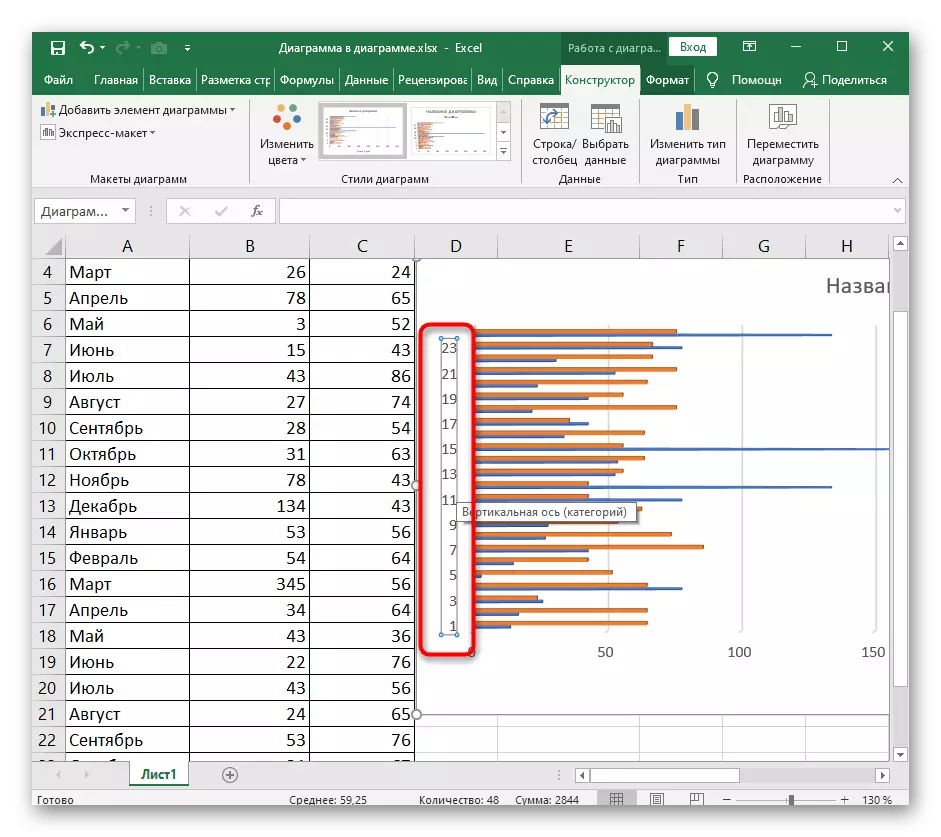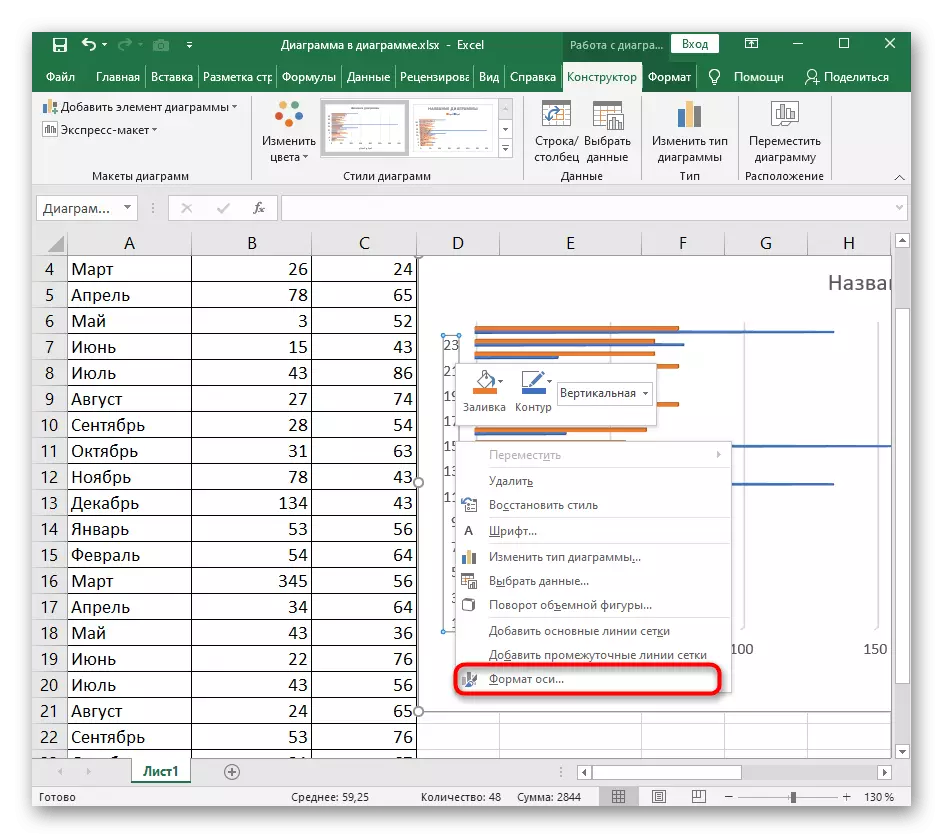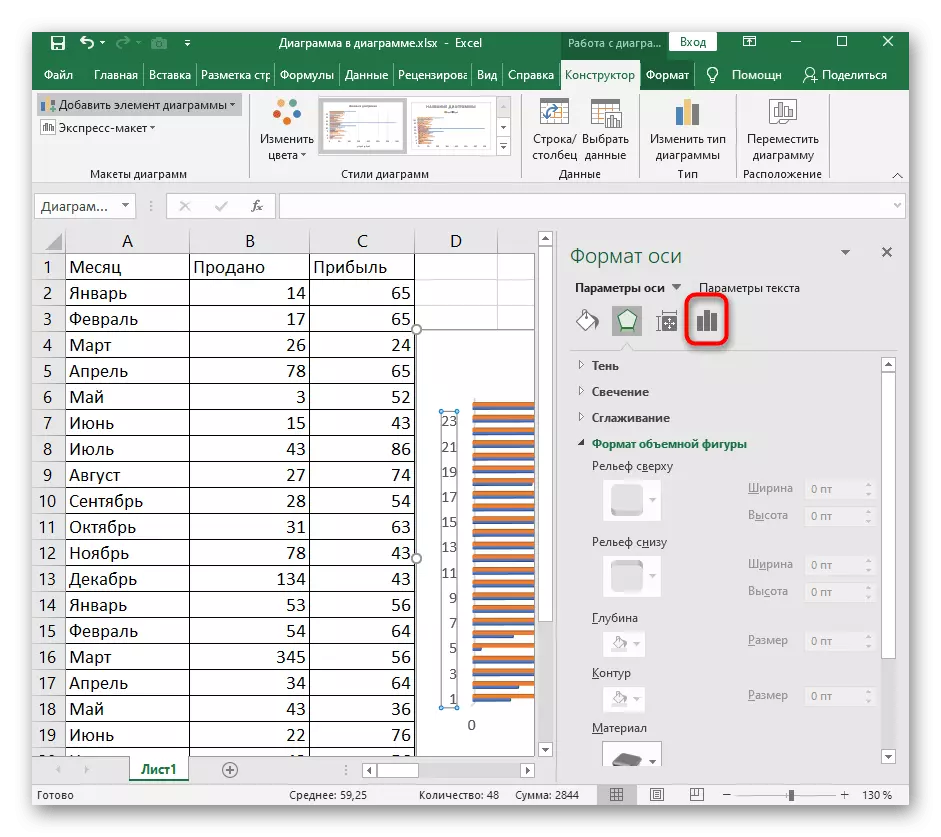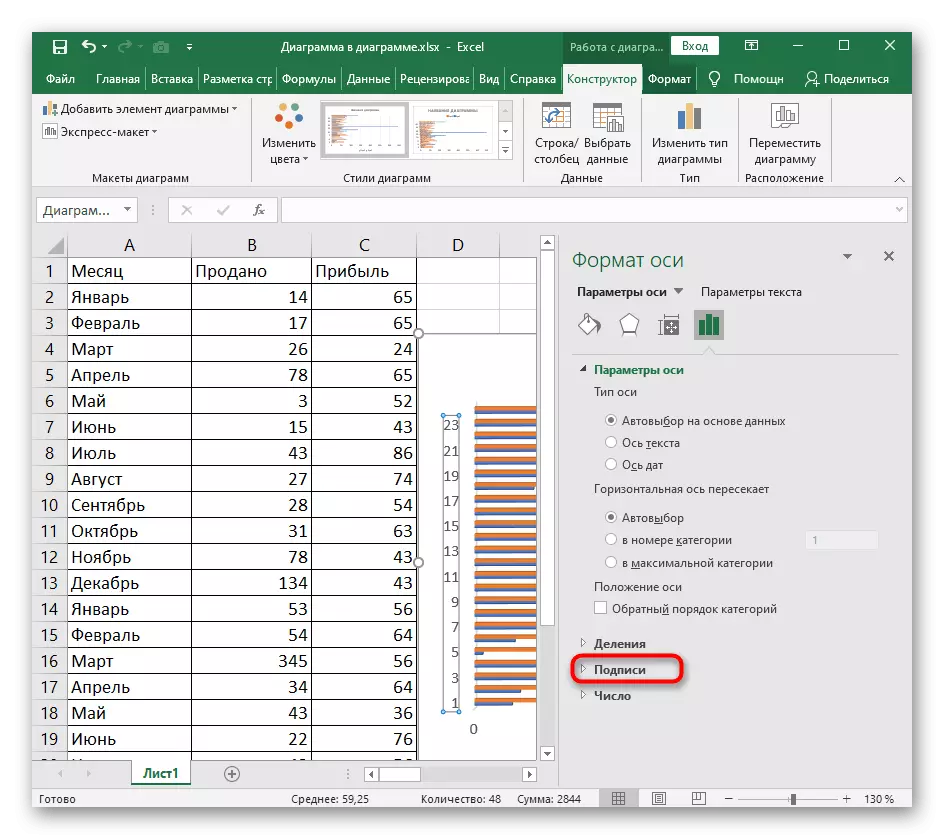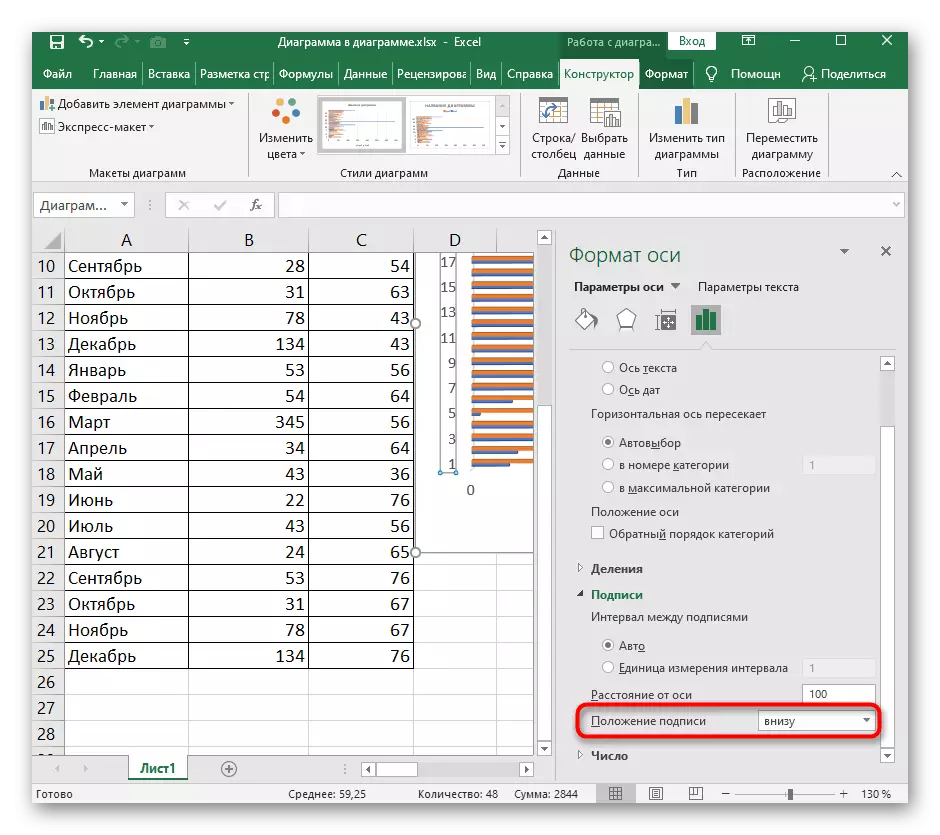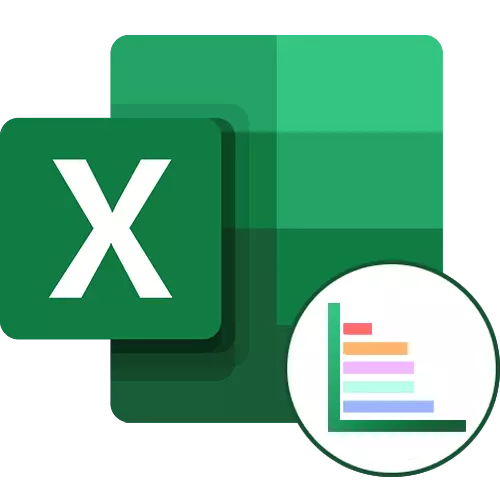
Prensip la nan kreye yon tablo ba
Se dyagram nan liy nan Excel itilize yo montre konplètman diferan done enfòmatif ki gen rapò ak tab la chwazi. Poutèt sa, bezwen an rive pa sèlman yo kreye li, men tou, nan konfigirasyon anba travay yo. Nan premye fwa, li ta dwe Ranje soti sou chwa pou yo yon tablo lineyè, ak Lè sa a kontinye nan chanjman an nan paramèt li yo.
- Mete aksan sou pati nan vle nan tab la oswa li yo antyèman, kenbe bouton an sourit kite.
- Klike sou tab la insert.
- Nan blòk ak tablo, elaji "istogram" meni an gout-desann, kote gen twa estanda graf lineyè modèl epi gen yon bouton pou yo ale nan meni an ak lòt istogram.
- Si ou peze lèt la, yon nouvo "Insert Tablo" fenèt yo ap louvri, kote, ki soti nan lis la asòti, chwazi "ak" li l '".
- Konsidere tout tablo yo prezan yo chwazi youn nan ki se apwopriye pou montre done yo k ap travay. Vèsyon an ak gwoup la se siksè lè ou bezwen konpare valè nan kategori diferan.
- Kalite an dezyèm se yon liy ak akimilasyon, pèmèt ou vizyèlman montre pwopòsyon yo nan chak eleman nan yon sèl antye.
- Kalite la menm nan tablo, men se sèlman ak "normalized" prefiks la diferan de done yo anvan yo inite yo soumèt done. Isit la yo yo montre nan rapò a pousantaj, epi yo pa pwopòsyon.
- Twa kalite dyagram ba yo ki genyen twa dimansyon. Premye a kreye egzakteman menm gwoupman ki te diskite pi wo a.
- Dyagram nan antoure akimilatif fè li posib yo wè yon rapò pwopòsyonèl nan yon sèl antye.
- Volim nan normalized se kòm byen ke ki genyen de dimansyon, montre done yo nan pousan.
- Chwazi youn nan tablo yo ba pwopoze a, gade nan gade nan, epi klike sou antre nan ajoute sou tab la. Kenbe graf la ak bouton an sourit gòch pou avanse pou pi li nan yon pozisyon pratik.
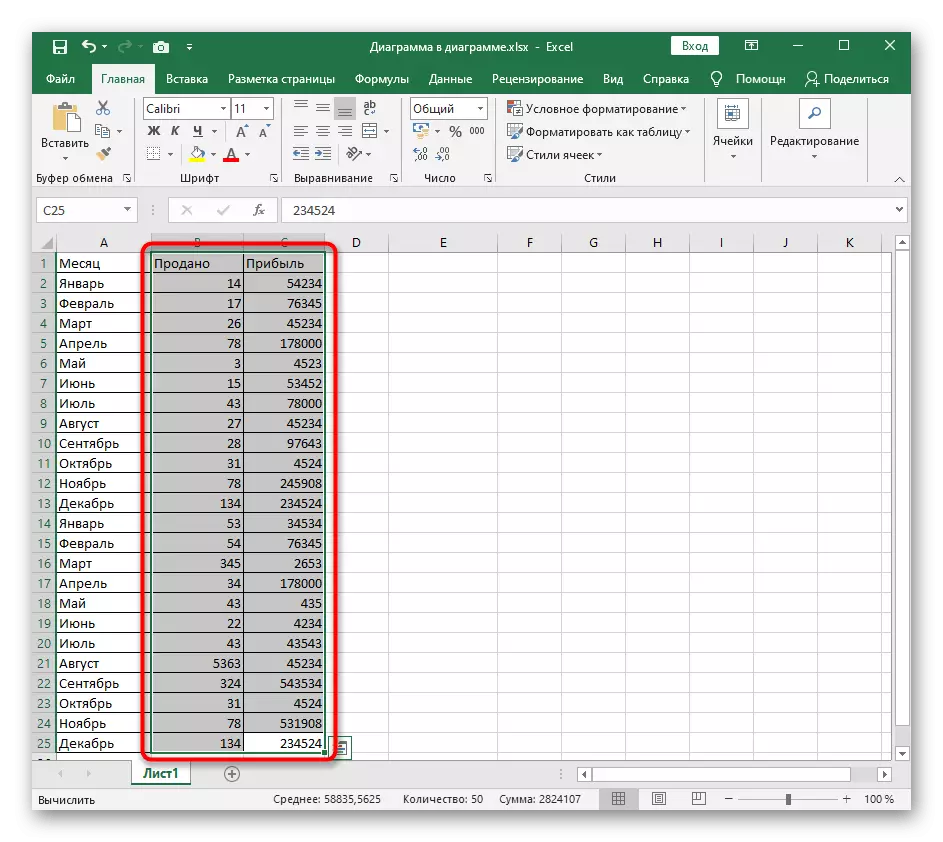
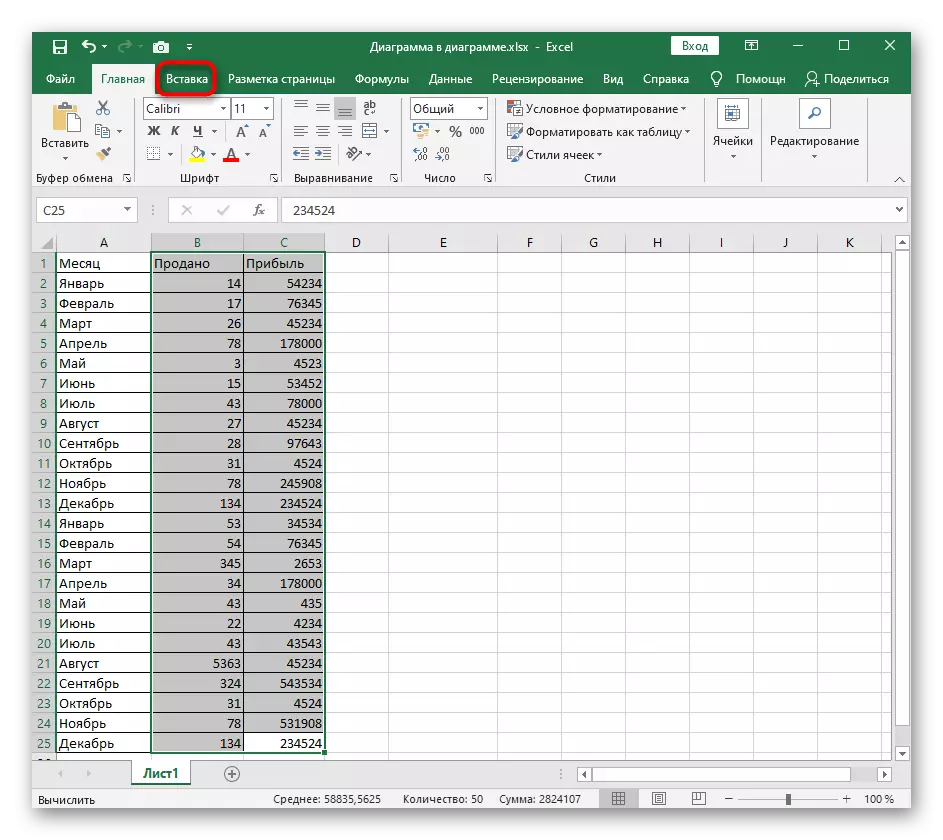
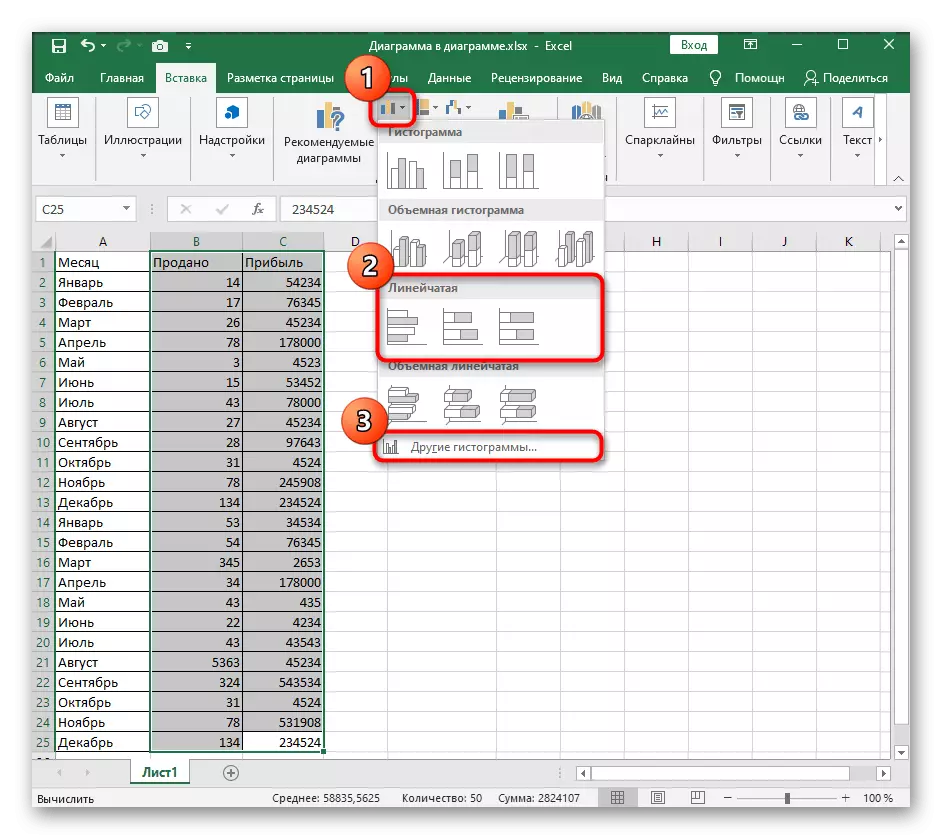
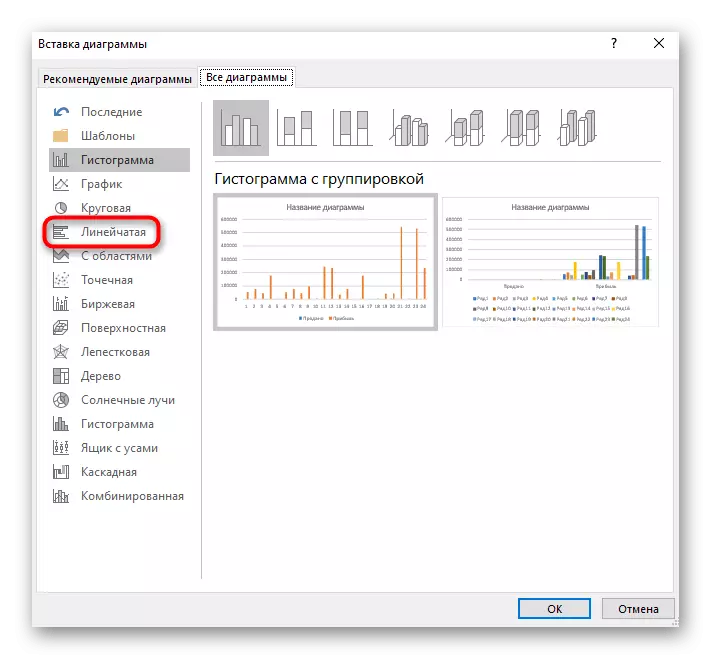
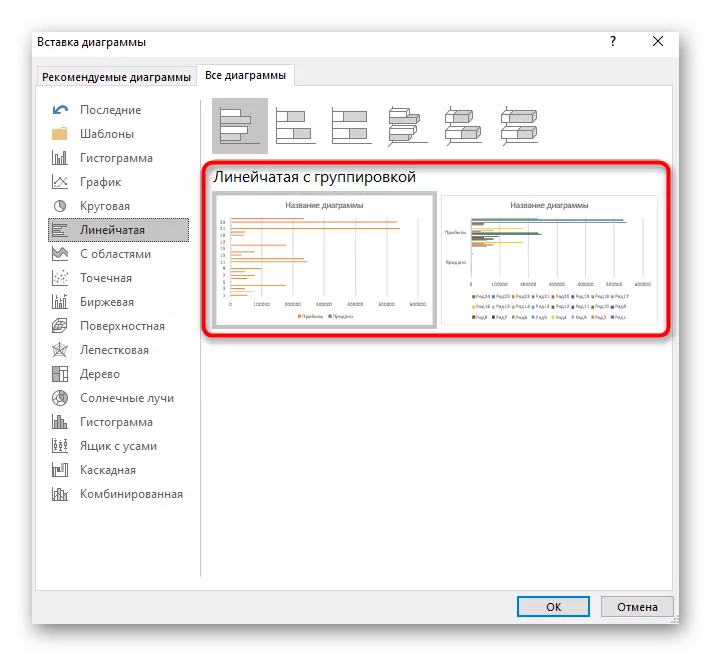
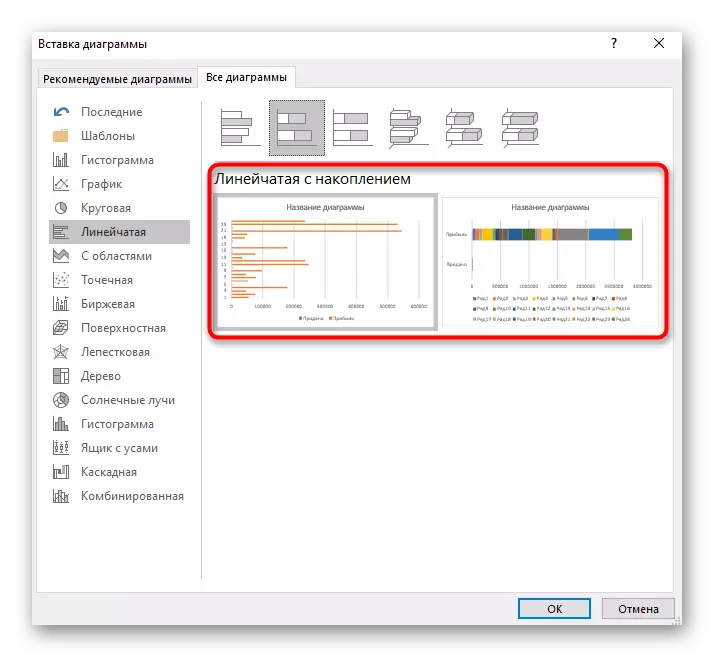
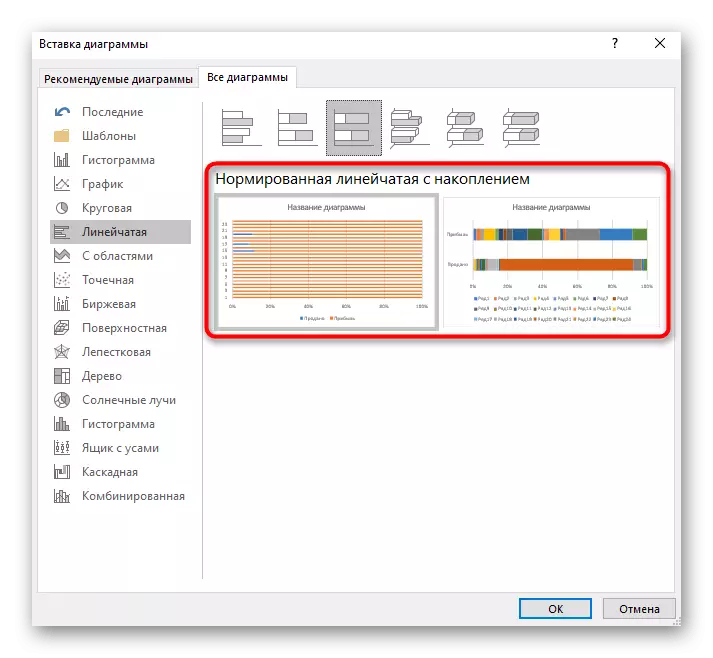
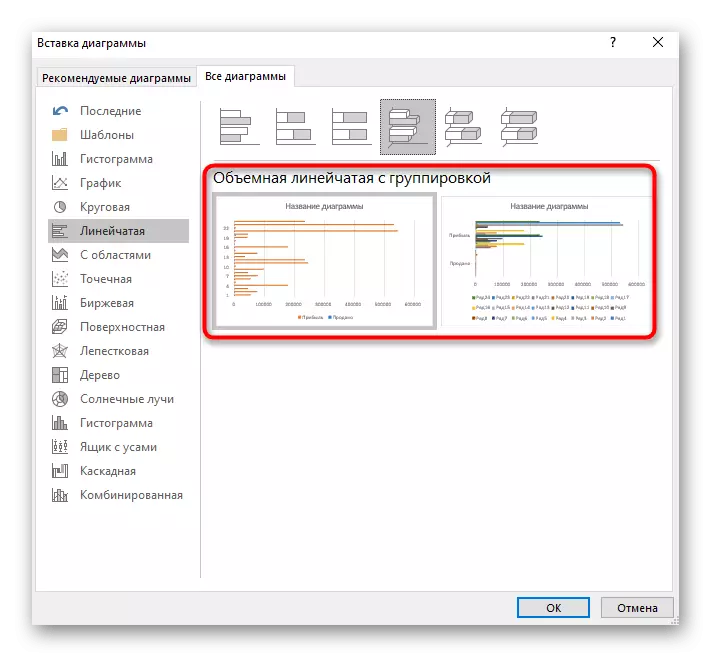
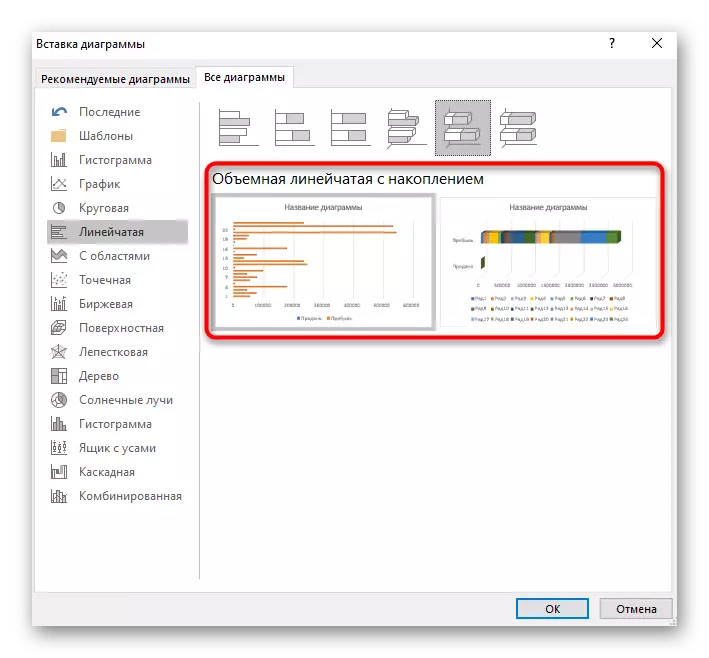
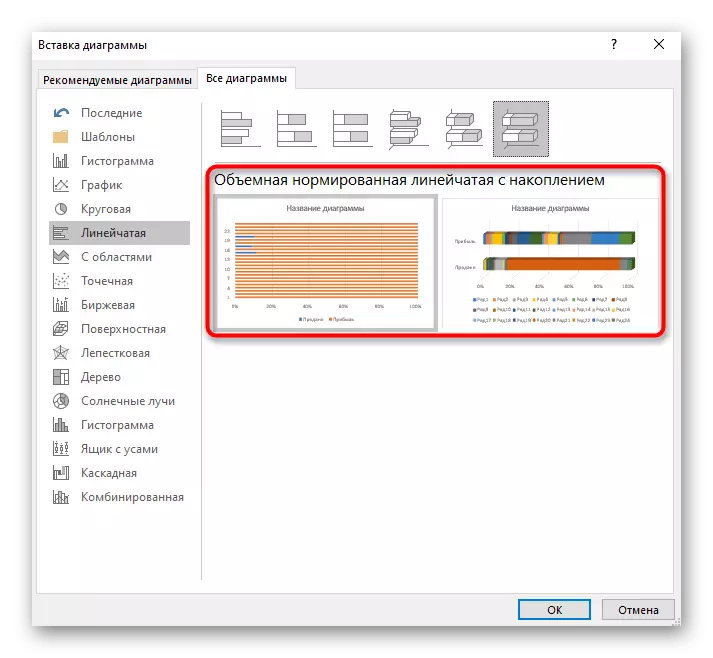
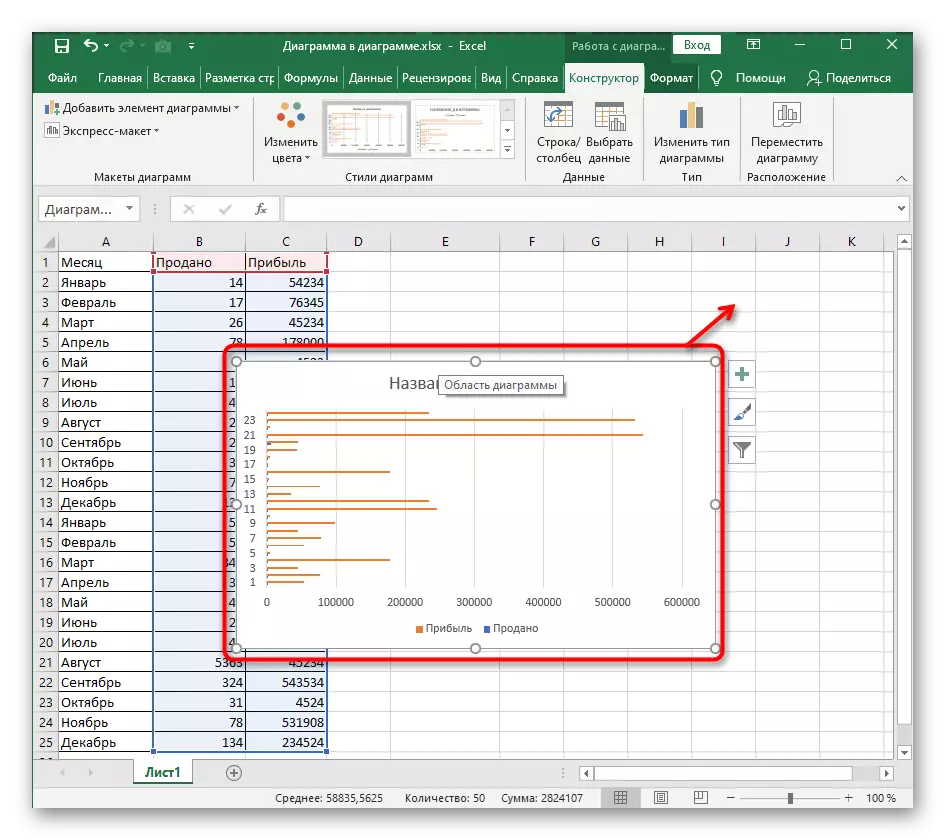
Chanje figi a nan yon tablo liy ki genyen twa dimansyon
Twa dimansyon tablo ba yo tou popilè paske yo gade bèl ak pèmèt ou pwofesyonèl demontre yon konparezon nan done lè prezantasyon pwojè. Creole Excel Fonksyon yo kapab chanje kalite a nan fòm nan yon seri ak done, kite opsyon nan klasik. Lè sa a, ou ka ajiste fòma a nan figi a, bay li yon konsepsyon endividyèl elèv yo.
- Ou ka chanje figi a nan yon dyagram liy lè li te orijinèlman kreye nan yon fòma ki genyen twa dimansyon, se konsa fè li kounye a si orè a pa gen ankò yo te ajoute sou tab la.
- Peze LKM sou ranje yo nan done yo dyagram ak depanse jiska mete aksan sou tout valè.
- Fè bouton an dwa ak bouton an sourit dwa ak nan meni an kontèks, ale nan seksyon "Done Range" seksyon an.
- Sou bò dwat la ap louvri yon fenèt ti ki responsab pou mete kanpe paramèt yo nan ranje a ki genyen twa dimansyon. Nan "figi a" blòk, make figi a apwopriye pou ranplase estanda a ak gade nan rezilta a nan tablo a.
- Menm lè a, louvri seksyon an nan mitan an responsab pou koreksyon fòma a nan figi a esansyèl. Mande l sekou a, kontou a epi bay teksti an lè sa nesesè. Pa bliye kontwole chanjman ki fèt nan tablo a ak anile yo si ou pa renmen yon bagay.
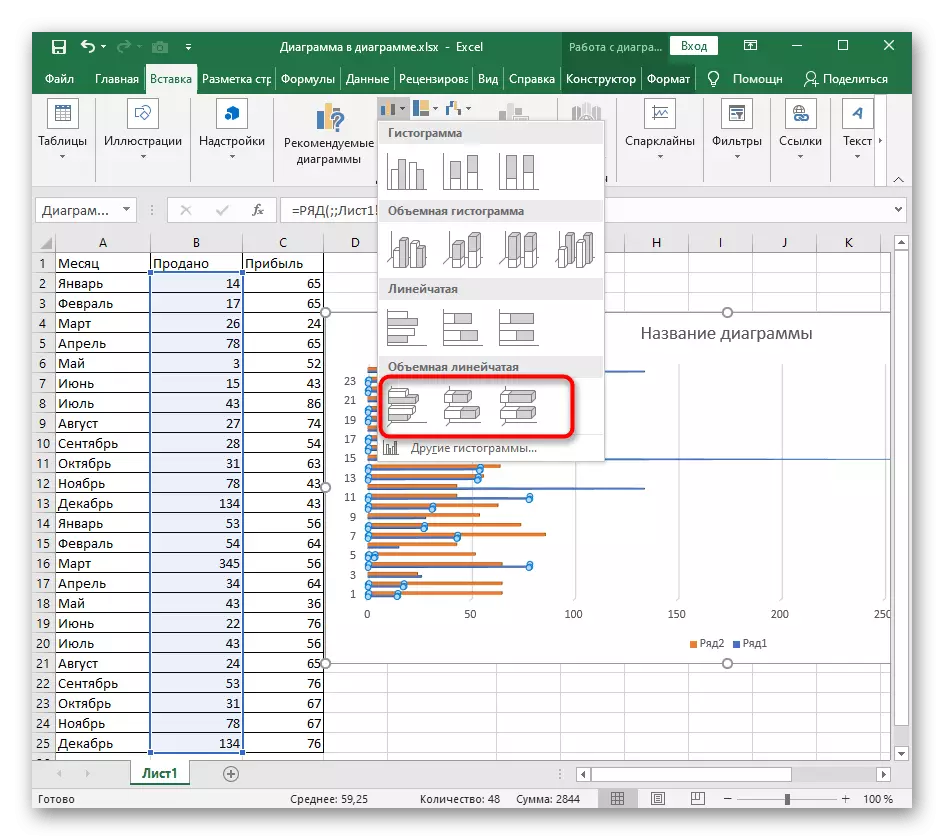
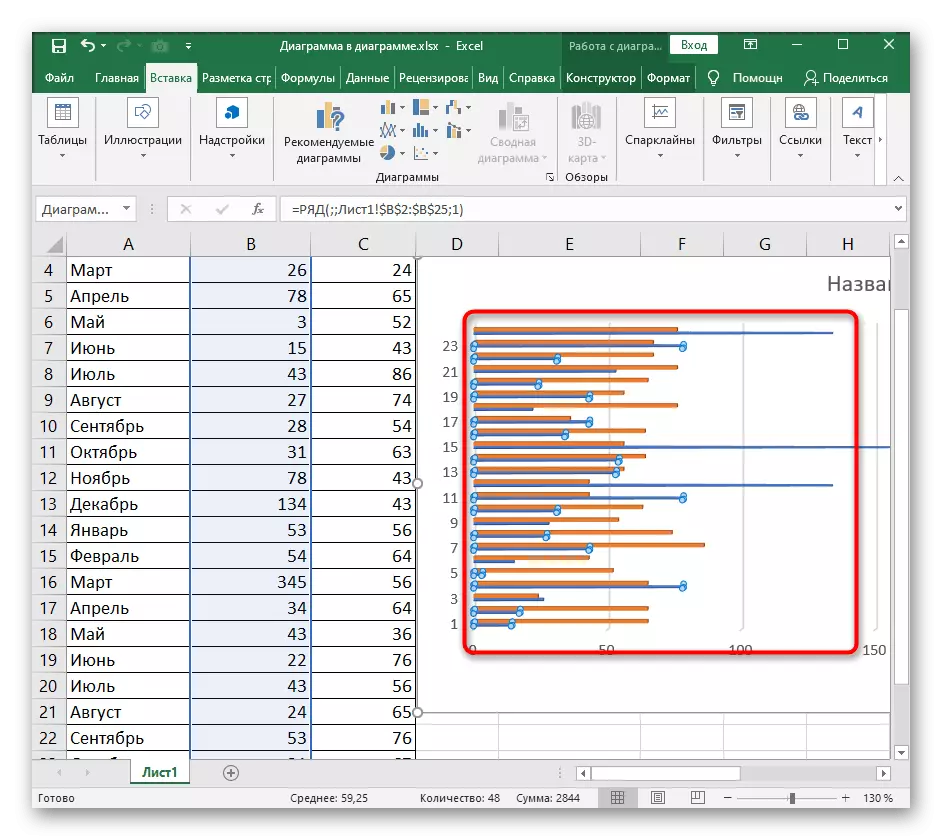
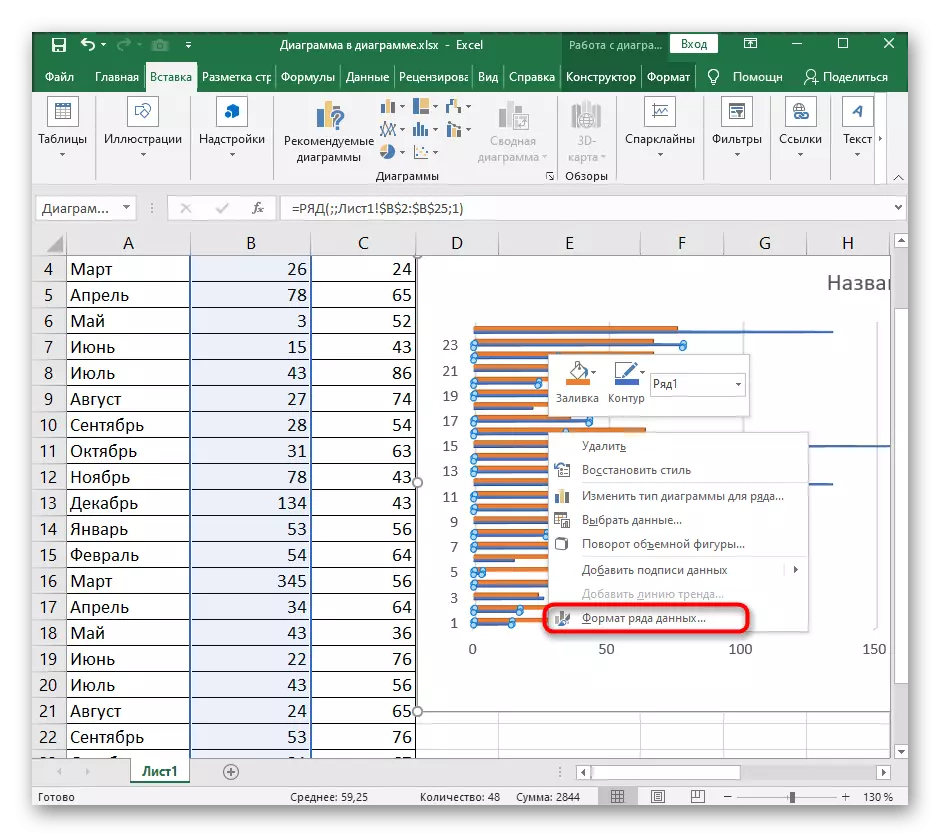
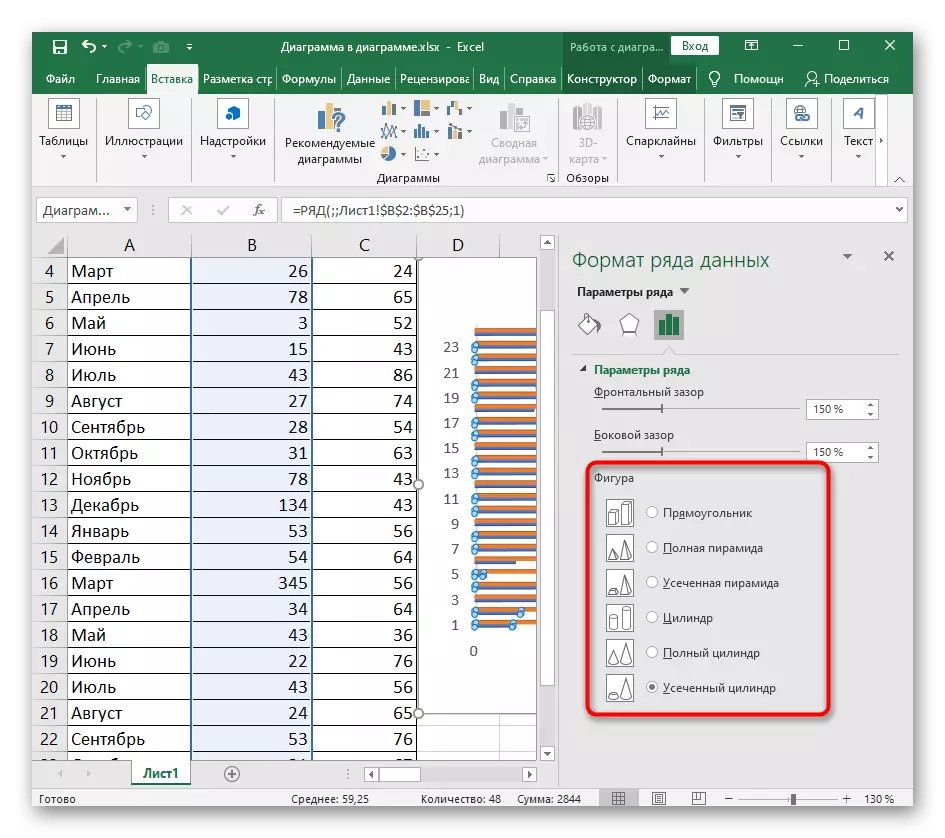
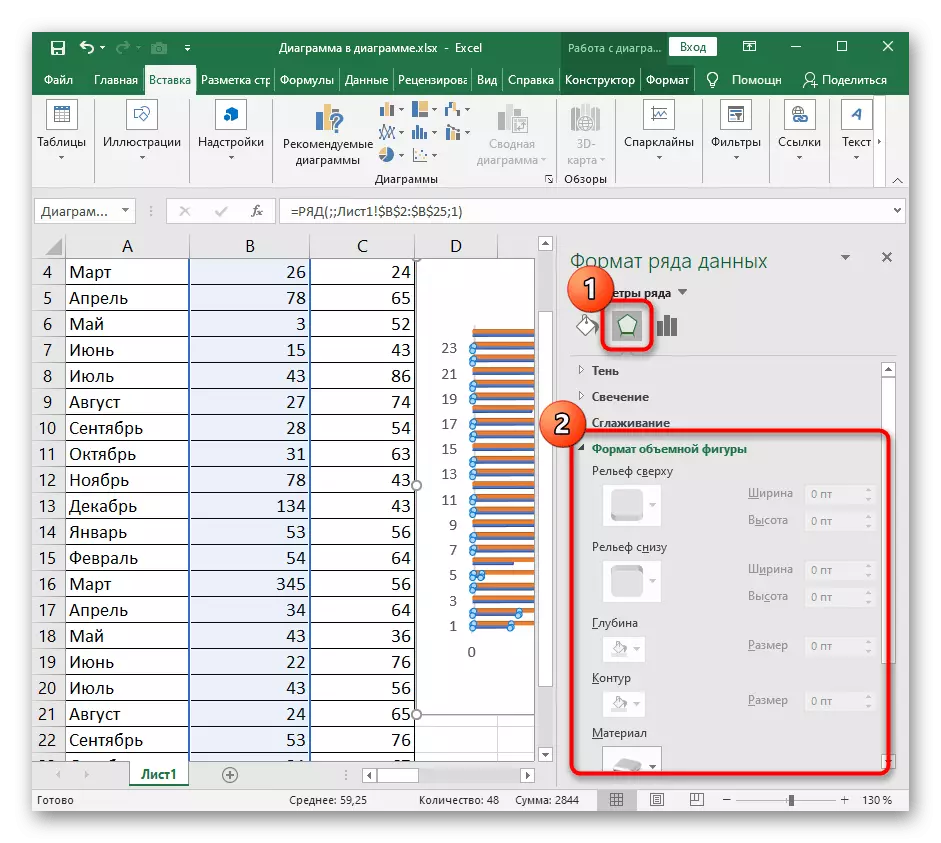
Chanje distans ant liy dyagram yo
Nan meni an menm, k ap travay ak yon dyagram seri gen yon anviwònman separe ki ouvè a "paramèt yo nan ranje" seksyon an. Li responsab pou yon ogmantasyon oswa diminisyon nan diferans ki genyen ant ranje yo nan tou de bò devan an ak bò. Chwazi distans la pi bon pa deplase koulis sa yo. Si toudenkou konfigirasyon an pa kostim ou, retounen valè yo default (150%).
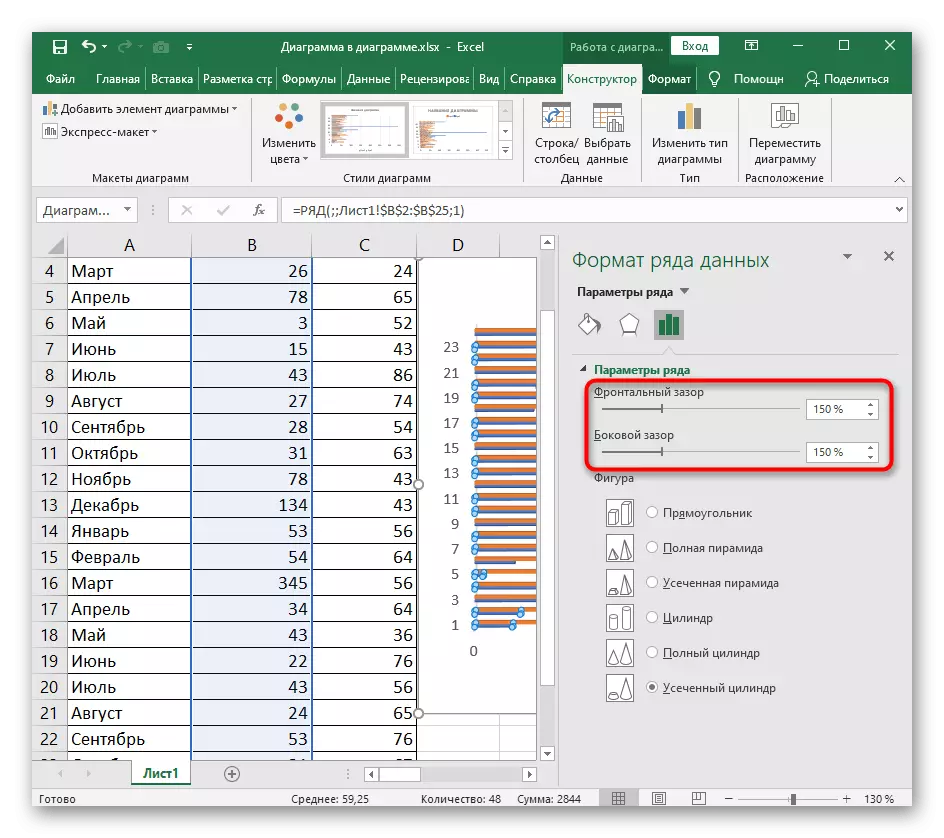
Chanje kote aks yo
Anviwònman ki sot pase a ki pral itil lè w ap travay ak yon dyagram distribisyon - chanje kote adrès la nan aks yo. Li vire aks la nan 90 degre, fè ekspozisyon an nan graf vètikal la. Anjeneral, lè ou bezwen òganize yon kalite menm jan an, itilizatè yo chwazi yon lòt kalite dyagram, men pafwa ou ka senpleman chanje anviwònman an nan yon sèl la kounye a.
- Klike sou bouton an sourit aks.
- Yon meni kontèks parèt nan ki ou louvri fenèt la fòma aks.
- Nan li, ale nan tab ki sot pase a ak paramèt yo.
- Elaji seksyon "siyati".
- Atravè "pozisyon nan siyati" meni drop-desann, chwazi kote a vle, pou egzanp, nan pati anba a oswa sou tèt, ak Lè sa a, tcheke rezilta a.